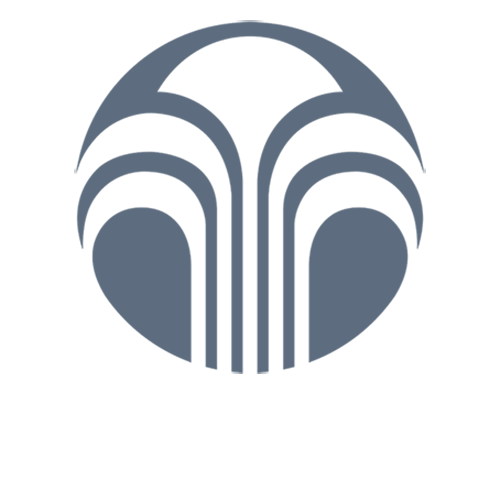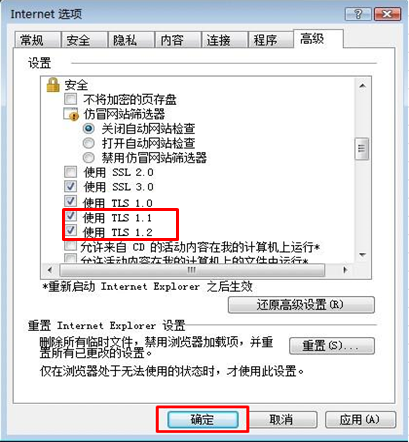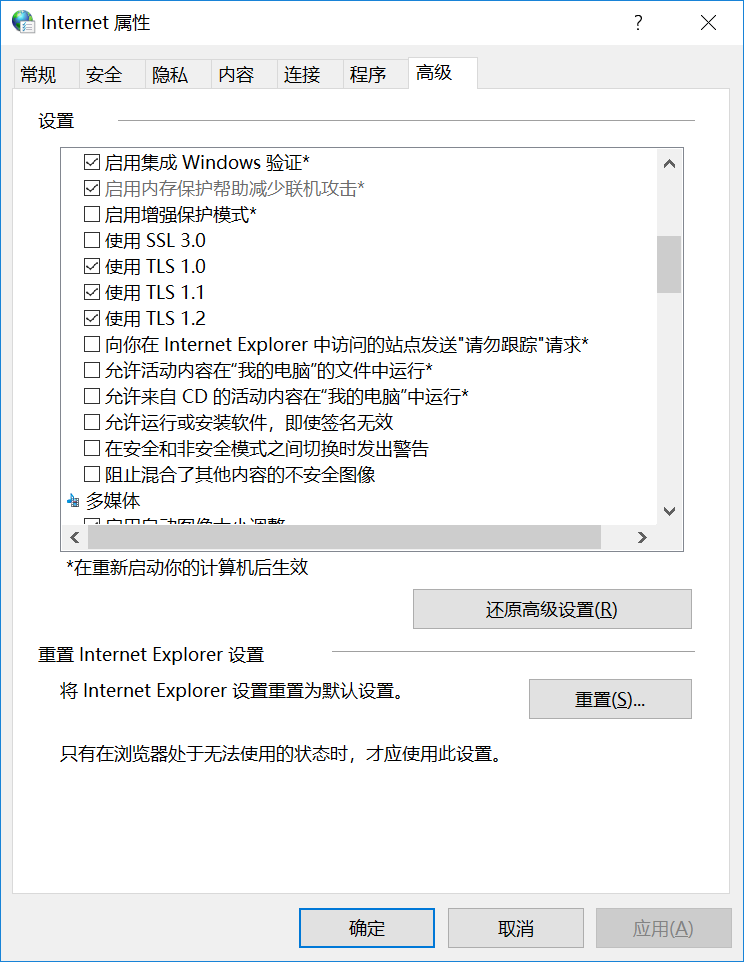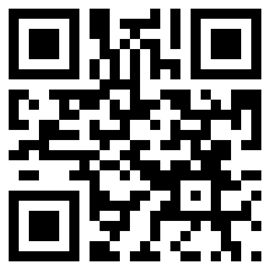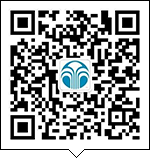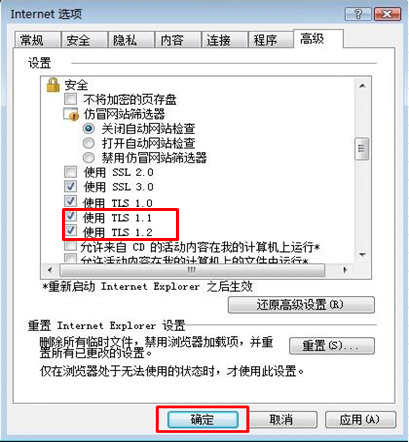返回
面部精华
唇部彩妆
眼部彩妆
产品系列